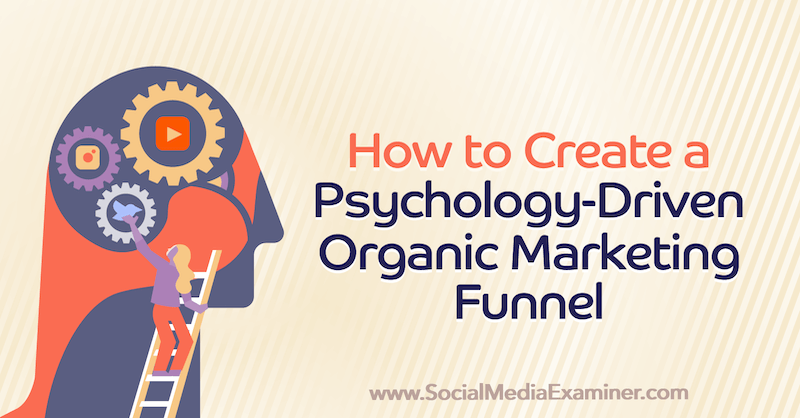Како уметнути поље за потврду у ПоверПоинт табелу
Мицрософт поверпоинт / / October 14, 2023

Објављено

Ако желите да своју презентацију учините интерактивнијом, додајте поља за потврду на која се може кликнути. Научите како да уметнете поље за потврду у ПоверПоинт табелу.
Сви смо седели кроз досадне ПоверПоинт презентације које су само низ слајдова испуњених зидовима текста. Водитељ затим наставља да чита текст, иако сви можемо да га прочитамо сами.
Добре презентације раде ствари другачије. Уз планирање и добар дизајн, своју презентацију можете учинити заиста занимљивом. Једна ствар која може помоћи је чинећи вашу презентацију интерактивнијом. Имати објекте са којима можете да комуницирате током презентације, као што су поља за потврду на која се може кликнути, може помоћи да се она подигне из свакодневнице. Ако желите да своју презентацију учините интерактивнијом, ево како да уметнете поље за потврду у ПоверПоинт табелу.
Како уметнути табелу у ПоверПоинт
Пре него што можете да уметнете поље за потврду у ПоверПоинт табелу, потребно је да уметнете саму табелу. Можете брзо додати табелу на своју презентацију из менија Уметање.
Да бисте уметнули табелу у ПоверПоинт:
- Отворите своју презентацију на одговарајућем слајду и кликните на Уметните мени.
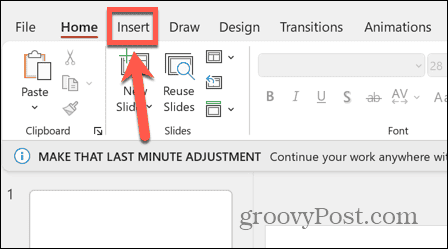
- Кликните Сто дугме.
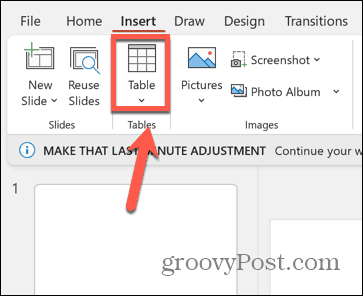
- Превуците жељени број редова и колона. На пример, ако желите пет редова и две колоне у табели, превуците пет квадрата надоле и преко два квадрата.
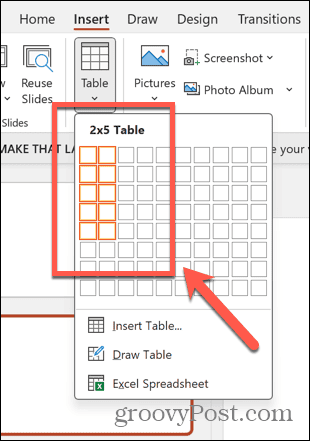
- Ваша табела ће изгледати слично примеру у наставку.
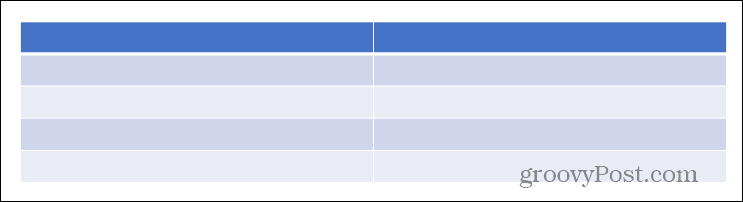
- Алтернативно, кликните Уметните табелу.
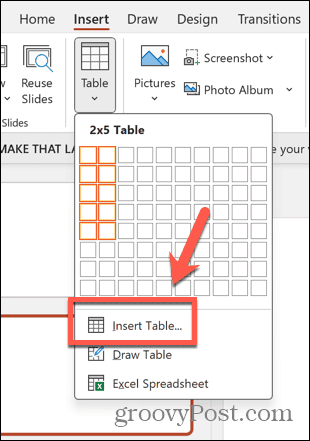
- Унесите број редова и колона који желите у табели.
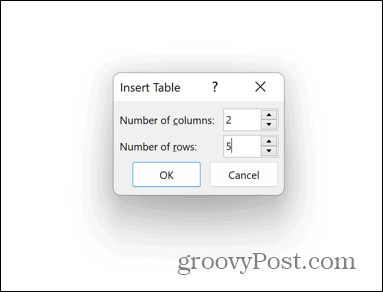
- Кликните У реду а ПоверПоинт ће креирати вашу табелу.
Како додати картицу за програмере на ПоверПоинт траку
Када имате табелу, можете да убаците поље за потврду. Ово је одличан начин да претворите потенцијално досадну презентацију која користи ПоверПоинт као телепромптер у нешто занимљивије и интерактивније.
Подразумевано није доступна опција поља за потврду. Због тога ћете морати ручно да додате Девелопер картицу на вашу траку.
Да бисте додали картицу Девелопер на ПоверПоинт траку:
- Кликните Филе мени.
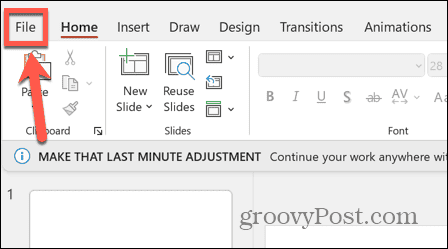
- На дну менија на левој бочној траци кликните Опције.
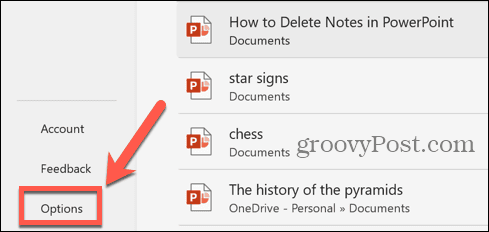
- Изаберите Прилагодите траку.
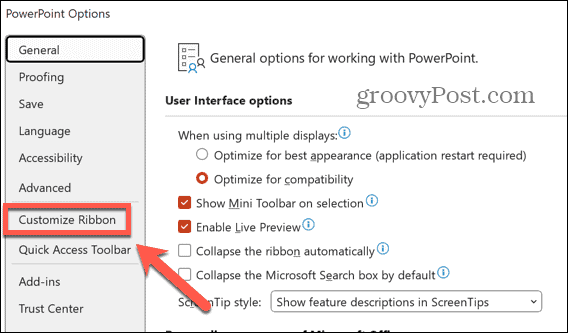
- Испод Главне картице, проверавати Девелопер а затим кликните У реду.
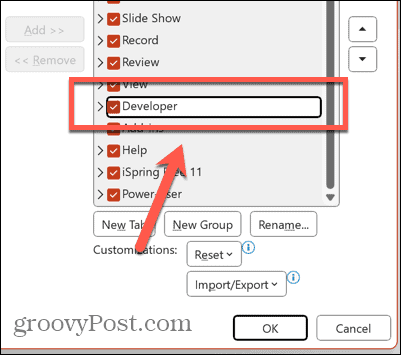
Како уметнути поље за потврду у ПоверПоинт табелу
Када се Девелопер картица је доступна, можете додати поља за потврду својим слајдовима.
Да бисте уметнули поље за потврду у ПоверПоинт табелу:
- Кликните на ћелију табеле у којој желите да се појави поље за потврду.
- Кликните Девелопер мени.
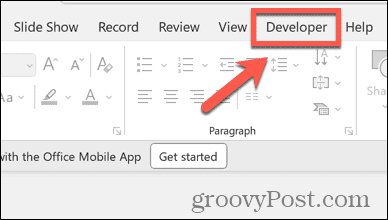
- У Контроле одељак, изаберите Поље за потврду икона.
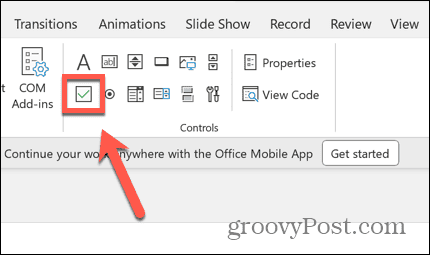
- Повуците поље за потврду док не буде жељене величине.
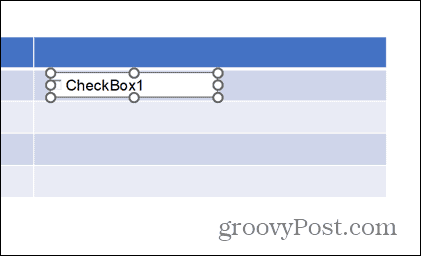
- Кликните десним тастером миша на поље за потврду и изаберите Потврдни оквир Објекат > Уреди.
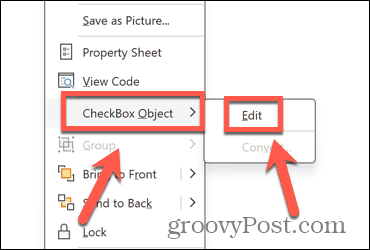
- Измените или избришите текст поља за потврду.
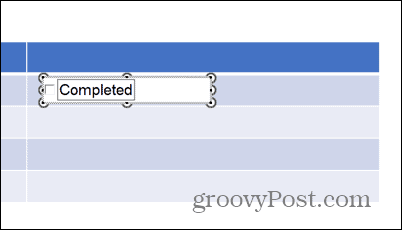
- Кликните изван поља за потврду да бисте сачували промене.
- Да бисте прилагодили изглед поља за потврду, изаберите га на слајду и кликните Својства.
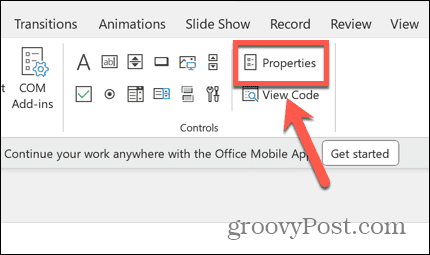
- Можете да промените фонт, боју, позадину и још много тога да бисте прилагодили поље за потврду.
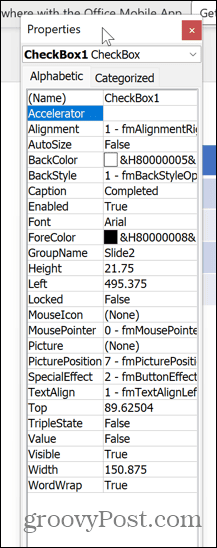
- Када завршите, затворите Својства прозор.
- Ваше поље за потврду је сада део ваше презентације на који се може кликнути када покренете пројекцију слајдова.
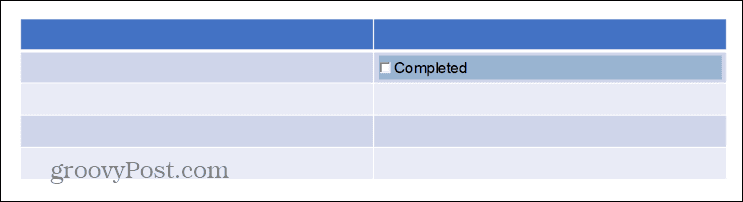
Откључајте моћ ПоверПоинт-а
Учење како да уметнете поље за потврду у ПоверПоинт табелу омогућава вам да своју презентацију учините интерактивнијом. Можете означити ставке из својих табела док радите кроз презентацију, дајући визуелни приказ вашег напретка. Ово чини ваше презентације занимљивијим и упечатљивијим.
У ПоверПоинт-у постоји много снаге испод хаубе, са неким невероватним карактеристикама које нису одмах очигледне. Ово вам може помоћи да креирате заиста запањујуће презентације. Један пример је Алат за преобликовање у ПоверПоинт-у. Овај алат вам може помоћи да представите елегантне анимиране прелазе у својим презентацијама како бисте заиста одушевили своју публику.